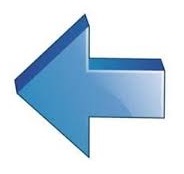Maak het project aan en definieer de te rekenen groepen. Ons voorbeeld: het project 'Infoprijstabel.jp' met 1 vast raam MF. Selecteer onder het icoon 'Rekenen' de optie 'Prijstabellen'
Klik het icoon ‘Rekenen’ om de groep(en) van het project te rekenen. Het scherm 'Prijstabellen rekenen' verschijnt:
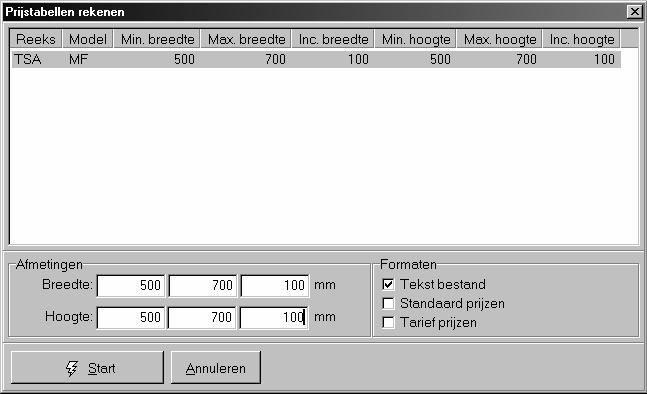
Klik het (eerste) gerekende model in het overzicht en definieer voor het aangeklikte model:
Afmetingen:
- Breedte:
- eerste veld: minimum breedte van het model (in mm)
- 2 de veld: maximum breedte van het model (in mm)
- 3 de veld: increment in de breedte, zijnde per hoeveel mm oplopend in de breedte de prijs moet berekend worden.
Ons voorbeeld: de modelprijs zal berekend worden voor een breedte van 500mm (minimum breedte), voor een breedte van 600mm (increment van 100mm) en voor een breedte van 700mm ( maximum breedte).
-
Hoogte: idem als beschreven voor breedte.
Opmerking: indien het project uit meerdere groepen bestaat dan verschijnen alle gerekende modellen van het project in dit overzicht. Klik het volgende model en definieer de afmetingen zoals hierboven beschreven. Doe dit voor alle modellen uit het overzicht, anders wordt de startknop niet actief!
Opmerking 1: Zorg ervoor dat de afmetingen van de kaders in het project de minimale breedte en minimale hoogte van de tabel hebben, daarmee voorkom je meldingen inzake contour fouten tijdens het herrekenen van het model naar de volgende afmetingen.
Opmerking 2: De stijlen/posten moeten worden gepositioneerd met "Verhoudingen", gebruik je "Absolute" waarden dan kan je fouten krijgen tijdens het herrekenen van het model naar de nieuwe afmetingen.
Formaten:
- Tekstbestand is standaard aangevinkt, de gerekende prijstabel wordt als tekstbestand gegenereerd in de directory Output, met als naam de project code + extentie txt (in ons voorbeeld infoprijstabel.txt.). Dit tekstbestand kan ingelezen worden in bv. Excel waar de klant een prijsboek met eigen layout kan aanmaken.
- Standaard prijzen: vink deze optie aan indien u de gegenereerde prijstabel wil importeren in Gegevens.Prijs model, optie Prijs standaard om prijsberekeningen van modellen in JoPPS te doen op basis van standaard prijzen. De prijstabel wordt als jie bestand bewaard in de Dbx directory, met als naam projectcode.jie.
- Tarief prijzen: vink deze optie aan indien u de gegenereerde prijstabel wil importeren in Gegevens.Prijs model, optie Prijs tarief om prijsberekeningen van modellen in JoPPS te doen op basis van tariefprijzen. De prijstabel wordt als jie bestand bewaard in de Dbx directory, met als naam projectcode.jie.
- In ons voorbeeld vinken we de optie 'Tekstbestand' aan
- Klik 'Start', de gerekende prijstabel verschijnt op het scherm, met de berekende verkoopprijzen voor de respectievelijke afmetingen:
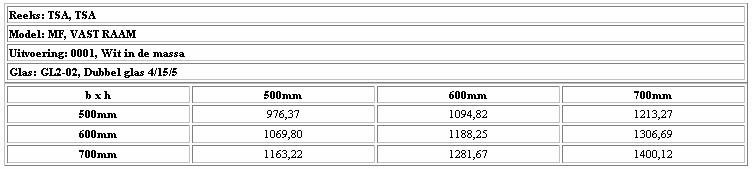
De afmetingen gedefinieerd in de breedte zijn vermeld van links naar rechts, de afmetingen gedefinieerd in de hoogte van boven naar onder. Vb: de gerekende verkoopprijs van ons vast raam MF met een breedte van 500mm en een hoogte van 600mm is 1069.80.
U kan zelf definiëren in het jopps.ini bestand:
-
Het aantal decimalen voor de modelprijzen
-
Hoe de modelprijs getoond wordt (één lijn, twee of drie lijnen)
-
Welke elementen van het model al dan niet vervat zitten in de gerekende modelprijs.
Open het jopps.ini bestand (..\joppswin\..) en ga naar de sectie [PriceTable] en definieer:
- Precision: het aantal decimalen voor de prijzen. (precision=2 maakt dat alle modelprijzen gerekend en getoond worden tot 2 cijfers na de komma).
-
Filter: de prijsblok van die elementen die niet vervat zitten in de gerekende modelprijzen.
Voorbeeld: filter=40: vermits 40 de prijsblok is voor het glas betekent dit dat de verkoopprijs van het glas niet vervat zit in de gerekende modelprijs. Indien gewenst kan u deze filter uitbreiden met andere prijsblokken, de overeenkomstige elementen zitten niet vervat in de gerekende modelprijs. Als er bij Filter geen enkele prijsblok is gedefinieerd dan betekent dit dat de getoonde modelprijs alle gerekende onderdelen van het model bevat.
-
Detail: het aantal getoonde lijnen.
-
Detail = 1: enkel de totaalprijs van het model wordt getoond. Deze getoonde modelprijs is de som van de prijzen van alle modelonderdelen, met uitzondering van die behorend tot de prijsblok(ken) gedefinieerd bij de optie ‘Filter’. Deze worden noch gerekend, noch getoond.
Voorbeeld: Detail=1, Filter=40: de getoonde modelprijs is die zonder de glasprijzen. De glasprijzen worden noch gerekend, noch getoond.
-
Detail = 2: de eerste lijn bevat de gerekende modelprijzen. De getoonde modelprijs is de som van de prijzen van alle modelonderdelen, met uitzondering van die behorend tot de prijsblok(ken) gedefinieerd bij de optie ‘Filter’. De gerekende prijzen van deze elementen worden apart getoond op de 2de lijn.
Voorbeeld: Detail=2, Filter=40: de eerste lijn bevat de gerekende modelprijzen, zonder glas. De gerekende glasprijzen verschijnen apart op de 2de lijn.
-
Detail = 3: er worden 3 lijnen getoond, de eerste en de 2de lijn bevatten de informatie zoals hierboven beschreven, de 3de lijn is de som van lijnen 1 en 2.
Definieer deze parameters in jopps.ini in functie van uw manier van werken. Doe dit alvorens de prijstabellen in JoPPS te rekenen!
Vermits we bij het rekenen van de prijstabel de optie ‘Tekstbestand’ hebben aangevinkt, wordt de gerekende prijstabel als tekstbestand gegenereerd in de directory Output, onder de naam ‘infoprijstabel.txt’ (= project code + extentie txt).
Om de gerekende prijstabel verder te personaliseren / af te printen via Excel, doet u als volgt:
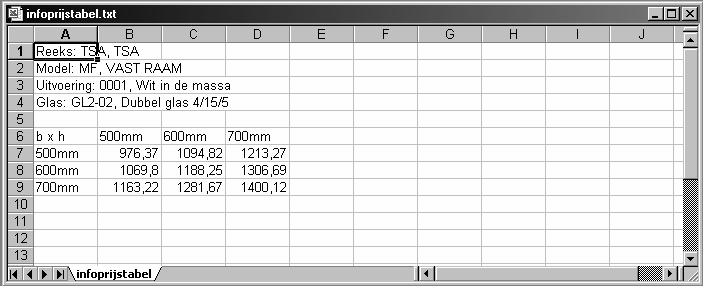
Alle functionaliteiten van Excel staan nu ter uwer beschikking om de gerekende prijstabel verder te layouten en / of af te printen.
Indien u dit wenst kan u ook uw offertes rekenen op basis van de modelprijzen die gerekend zijn via de module ‘Prijstabellen’, in plaats van ze te rekenen op basis van alle onderdelen van het model. Doe als volgt:
-
Bij het berekenen van de prijstabellen klikt u in het scherm ‘Prijstabellen rekenen’ de optie ‘Prijs standaard’ of ‘Prijs tarief’ aan. In ons voorbeeld kiezen we voor de optie ‘Prijs tarief’. De gerekende prijstabel wordt als een ‘jie’ bestand bewaard in de directory Dbx, onder de naam ‘Infoprijstabel.jie’ (= code van het project + extentie jie).
-
Selecteer in JoPPS, Gegevens, Prijs model de optie ‘Tarief’.
-
Selecteer de tab ‘Speciaal’, klik dan de knop ‘Importeren’
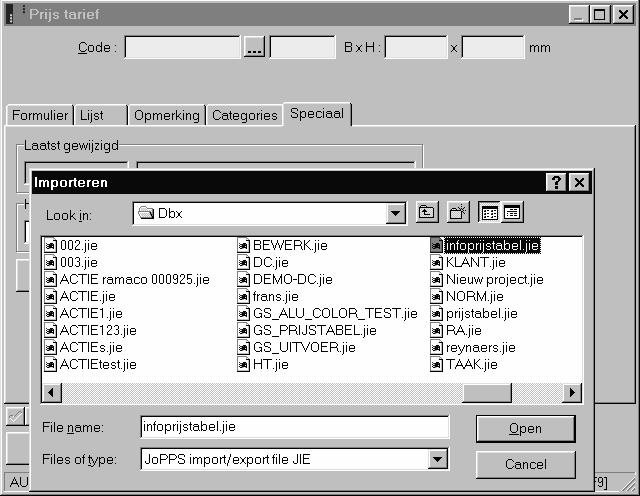

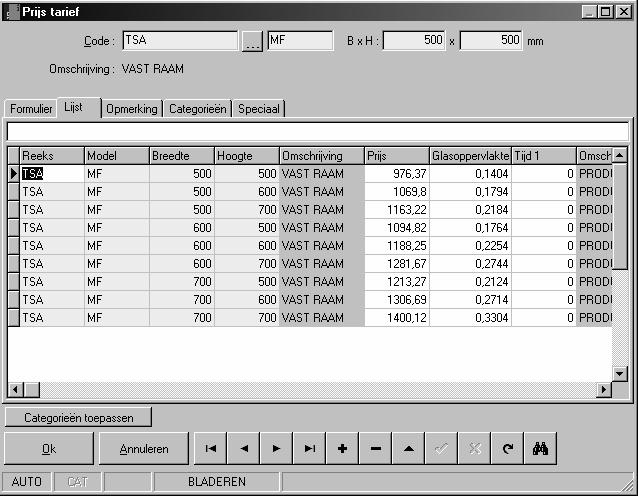
In functie van de min breedte / hoogte, max breedte / hoogte, increment breedte / hoogte gedefinieerd in het scherm prijstabel, verschijnen in de lijst het model (de modellen in kwestie), de verkoopprijs tot de bepaalde breedte / hoogte en de te berekenen glasoppervlakte.
|
Opmerkingen:
- Om projecten te rekenen op basis van de verkoopprijzen gedefinieerd in Prijs tarief, moet het model in het project op Aanrekenen staan en al de onderdelen die in deze verkoopprijs vervat zitten op Inbegrepen.
- De onderdelen die niet in de verkoopprijs vervat zitten (= items waarvan prijsblok is gedefinieerd als filter in JoPPS.ini, in ons voorbeeld glas) moeten in het project op Aanrekenen staan, zoniet worden ze niet aangerekend!
- Indien het model op Inbegrepen staat, dan wordt op offerte de verkoopprijs uit Prijs tarief genomen en wordt de berekende verkoopprijs van alle onderdelen hieraan toegevoegd!
|